ترشحات مثبت و منفی کرونا
معرفی
این آموزش به بررسی تخلیه های مثبت و منفی کرونا در هوای خشک در فشار اتمسفر می پردازد. تخلیه ها در دو الکترود در یک پیکربندی کواکسیال توسط یک منبع DC با ولتاژ بالا که به الکترود داخلی اعمال می شود، حفظ می شوند. دو نوع مختلف از مدل ها استفاده می شود: یک مدل پلاسمایی کامل خودسازگار و یک مدل ساده شده. مدل پلاسما معادلات تداوم و تکانه الکترون و یون را در تقریب رانش – انتشار حل می کند، که به طور خودسازگار با معادله پواسون همراه است. تقریب میدان محلی استفاده میشود، به این معنی که ضرایب انتقال و منبع به خوبی از طریق میدان الکتریکی کاهشیافته پارامتری شدهاند. مدل ساده شده مبتنی بر پایستگی جریان منتقل شده توسط حامل های باردار است و میدان الکتریکی در الکترود تاج باید مشخص شود.
مدلسازی تخلیههای کرونا با یک مدل خودسازگار پلاسما از نظر محاسباتی بسیار پرهزینه است. یکی از دلایل این است که امواج یونیزاسیون می توانند ایجاد شوند که دشواری عددی مسئله را افزایش می دهد و زمان محاسباتی را افزایش می دهد زیرا مراحل زمانی بسیار کمی برای توصیف فیزیک آن مورد نیاز است. این باعث می شود مدل های ابعاد بالاتر برای کاربردهای صنعتی غیرعملی باشد.
در تخلیه تاج در حالت پایدار، یونیزاسیون گاز زمینه در ناحیه ای بسیار نزدیک به الکترود تاج در منطقه ای که به آن ناحیه یونیزه می گویند، رخ می دهد. بین ناحیه یونیزان و الکترود بزرگ (معمولاً زمین شده) تنها یک نوع حامل بار وجود دارد: یونهای مثبت یا منفی بسته به قطبیت تاج. به این منطقه منطقه حمل و نقل می گویند.
برای برخی از کاربردهایی که شامل تخلیههای کرونا میشوند، نیازی به پیچیدگی یک مدل پلاسما نیست و میتوان از مدلهای سادهشده برای بدست آوردن چگالی بار فضایی و پتانسیل الکتریکی استفاده کرد. در اینجا، از یک مدل ساده شده استفاده می شود که حمل و نقل یک نوع حامل بار را در منطقه حمل و نقل توصیف می کند. فیزیک پلاسما مسئول نگهداری تخلیه در میدان الکتریکی داده شده در الکترود کرونا متراکم می شود. بدیهی است که مقدار میدان الکتریکی ارائه شده در الکترود تاج برای به دست آوردن مقادیر دقیق برای چگالی بار پتانسیل و فضایی حیاتی است.
تعریف مدل پلاسما
این مدل در جهت شعاعی بین الکترودها یک بعدی است و رفتار گونه های باردار را با استفاده از معادلات نوع سیال توصیف می کند. تخلیه در جهت شعاعی منتشر و یکنواخت فرض می شود.
این مدل معادلات پیوستگی و تکانه الکترون و یونها را در تقریب رانش- انتشار، به طور خودسازگار با معادله پواسون حل میکند. تقریب میدان محلی استفاده میشود، به این معنی که ضرایب انتقال و منبع به خوبی از طریق میدان الکتریکی کاهشیافته ( E/N ) پارامتر میشوند . در تقریب میدان محلی، معادله سیال برای انرژی الکترون متوسط حل نشده است، که پیچیدگی مسئله عددی را به طور قابل توجهی کاهش میدهد.
تقریب میدان محلی در شرایطی معتبر است که نرخ به دست آوردن انرژی الکترون از میدان الکتریکی به صورت محلی با نرخ تلفات انرژی متعادل شود. هنگامی که این شرط برآورده می شود، گفته می شود که الکترون ها با میدان الکتریکی در تعادل محلی هستند و خواص میانگین الکترون را می توان به عنوان تابعی از میدان الکتریکی کاهش یافته بیان کرد.
مدل ارائه شده در بخش زیر برای شبیه سازی یونیزاسیون گاز خنثی و همچنین انتقال ذرات باردار زمانی که پتانسیل الکتریکی در هادی داخلی اعمال می شود، استفاده می شود. میدان الکتریکی بالا ایجاد شده از ترکیب پتانسیل بالا و شعاع انحنای هادی کوچک باعث یونیزه شدن گاز خنثی اطراف سیم تاج می شود.
معادلات دامنه
چگالی الکترون با حل معادله رانش – انتشار برای چگالی الکترون محاسبه می شود.
(1)
جابجایی الکترون ها در اثر حرکت سیال نادیده گرفته می شود. برای اطلاعات دقیق تر در مورد انتقال الکترون به بخش تئوری برای رابط انتشار رانش در راهنمای کاربر ماژول پلاسما مراجعه کنید .
هنگام استفاده از تقریب میدان محلی، معادله چگالی الکترون حل نمیشود و ضرایب انتقال و منبع توسط میدان الکتریکی کاهشیافته ترسیم میشوند. در عمل، هنگام استفاده از تقریب میدان محلی یا تقریب انرژی محلی، ضرایب انتقال و منبع همچنان به عنوان تابعی از انرژی متوسط الکترون ارائه می شود. با این حال، هنگام استفاده از تقریب میدان محلی، باید تابعی ارائه شود که انرژی متوسط الکترون و میدان الکتریکی کاهش یافته را مرتبط کند.
(2)  .
.
منبع الکترونی R e بعداً تعریف می شود. انتشار الکترون از تحرک الکترون با استفاده از رابطه محاسبه می شود
(3)
ضرایب منبع در معادله فوق توسط شیمی پلاسما با استفاده از ضرایب سرعت تعیین می شود. فرض کنید که واکنشهای M وجود دارند که به رشد یا فروپاشی چگالی الکترون و برخوردهای الکترون خنثی غیرالاستیک P کمک میکنند. به طور کلی،  . در مورد ضرایب سرعت، عبارت منبع الکترونی با استفاده از
. در مورد ضرایب سرعت، عبارت منبع الکترونی با استفاده از
(4)

که در آن xj کسر مولی گونه هدف برای واکنش j است ، kj ضریب سرعت واکنش j است (واحد SI: m 3 / s)، و N n چگالی عدد خنثی کل (واحد SI: 1/m) است . 3 ). برای تخلیه DC بهتر است از ضرایب تاونسند به جای ضرایب سرعت برای تعریف نرخ واکنش استفاده شود. ضرایب تاونسند توصیف بهتری از آنچه در ناحیه سقوط کاتد اتفاق می افتد ارائه می دهد . 1 . هنگامی که از ضرایب تاونسند استفاده می شود، عبارت منبع الکترونی به صورت زیر داده می شود:
(5)
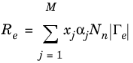
که αj ضریب تاونسند برای واکنش j است (واحد SI: m2 ) ، و Γe شار الکترون همانطور که در بالا تعریف شد (واحد SI: 1/(m2 · s )) است . ضرایب تاونسند میتوانند پایداری طرح عددی را هنگامی که شار الکترون در میدان هدایت میشود، همانطور که در مورد تخلیههای DC وجود دارد، افزایش دهد.
برای گونه های غیرالکترونی، معادله زیر برای کسر جرمی هر گونه حل می شود:
(6)
برای اطلاعات دقیق در مورد انتقال گونههای غیرالکترونی به بخش تئوری برای رابط حمل و نقل گونههای سنگین در راهنمای کاربر ماژول پلاسما مراجعه کنید .
میدان الکترواستاتیک با استفاده از معادله محاسبه می شود
(7)
چگالی بار فضایی ρ به طور خودکار بر اساس شیمی پلاسما مشخص شده در مدل با استفاده از فرمول محاسبه می شود.
(8)

برای اطلاعات دقیق در مورد الکترواستاتیک به تئوری برای رابط الکترواستاتیک در راهنمای کاربر ماژول پلاسما مراجعه کنید .
شرایط مرزی
الکترون ها به دلیل حرکت تصادفی در چند مسیر آزاد متوسط دیوار به دیوار گم می شوند و به دلیل اثرات گسیل ثانویه به دست می آیند و در نتیجه شرایط مرزی برای شار الکترون ایجاد می شود.
(9)
عبارت دوم در سمت راست معادله 9 ، افزایش الکترون ها به دلیل اثرات گسیل ثانویه است، γ p ضریب انتشار ثانویه است. برای گونههای سنگین، یونها به دلیل واکنشهای سطحی و این واقعیت که میدان الکتریکی به سمت دیوار هدایت میشود، به دیواره از بین میرود:
(10)
تخلیه توسط یک پتانسیل الکتریکی DC ( V 0 ) اعمال می شود که به هادی داخلی هندسه کواکسیال (در مختصات r = r i ) اعمال می شود. مرز دیگر (در مختصات r = r o ) زمین است. برای تسهیل شروع شبیهسازی عددی، یک تابع گام برای مدوله کردن V 0 با پتانسیل اعمال شده گذرا با فرض شکل استفاده میشود.
(11)  .
.
این تکنیک عددی با نتایج در حالت پایدار تداخلی ندارد، که در این کار مورد علاقه است.
شیمی پلاسما
شیمی پلاسمای پایدار در هوا می تواند بسیار پیچیده باشد و مطالعه دقیق حالات برانگیخته اصلی به راحتی می تواند صدها واکنش داشته باشد. هدف اصلی این مدل بررسی پروفیل ها و جریان های چگالی ذرات باردار است. با در نظر گرفتن این موضوع، از مجموعه ای ساده از واکنش ها استفاده می شود که به درستی ایجاد و نابودی گونه های باردار در پس زمینه هوای خشک را توصیف می کند.
جدول 1 واکنش های شیمیایی در نظر گرفته شده را فهرست می کند . 2 . در معادلات سیال، نیتروژن و اکسیژن به طور جداگانه مانند یک شیمی دقیق در نظر گرفته نمی شوند. در عوض یک گونه عمومی A برای گاز پس زمینه استفاده می شود. A میتواند یونیزه شود و یونهای مثبت p را تشکیل دهد و A میتواند الکترونهایی را بچسباند که یونهای منفی n را تشکیل دهند .
ایجاد و تخریب الکترون ها در حجم با یونیزاسیون و ضرایب تاونسند پیوست و با ثابت های سرعت برای اتصال سه جسمی توصیف می شود. ضرایب سرعت برای نوترکیب یون الکترون و نوترکیب یون یون از Ref. 2 . ضرایب تاونسند به عنوان تابعی از انرژی متوسط الکترون با میانگین گیری مناسب بر روی توزیع انرژی الکترون محاسبه شده با استفاده از حل کننده بولتزمن با مجموعه ای ثابت از برخورد پراکندگی الکترون برش های مقطع نیتروژن و اکسیژن به دست می آید . 3 . از مخلوط 80 درصد نیتروژن و 20 درصد اکسیژن استفاده می شود. رابطه بین انرژی متوسط الکترون و میدان الکتریکی کاهش یافته نیز از حل کننده بولتزمن بدست می آید و در شکل 1 آورده شده است .

شکل 1: میانگین انرژی الکترون به عنوان تابعی از میدان الکتریکی کاهش یافته برای مخلوطی از 80% نیتروژن و 20% اکسیژن.
برای اطلاعات دقیق در مورد نحوه محاسبه ضرایب منبع از حلکننده بولتزمن به بخش معادله بولتزمن، رابط تقریبی دو ترم در راهنمای کاربر ماژول پلاسما مراجعه کنید .
واکنش | فرمول | تایپ کنید | نه (EV) | kf (M3 / s ) |
1 | e+A=>p+2e | یونیزاسیون | 15 | – |
2 | e+A=>n | پیوست | – | – |
3 | e+2A=>n+A | پیوست | – | – |
4 | e+p=>A | واکنش | – | 5·10 -14 |
5 | n+p=>2A | واکنش | – | 5·10 -12 |
در حالت پایدار، گونههای باردار اصلی پلاسما یونها هستند. به همین دلیل، شرایط اولیه دارای چگالی برابر یون های مثبت و منفی و چگالی کمی از الکترون ها هستند. این شرایط اولیه خنثی بودن بار را حفظ می کند زیرا به دلایل عددی مهم است.
علاوه بر واکنشهای حجمی، واکنشهای سطحی زیر نیز اجرا میشوند:
واکنش | فرمول | ضریب چسبندگی |
1 | p=>A | 1 |
2 | n=>A | 1 |
زمانی که یون ها به دیوار می رسند، فرض می شود که دوباره به اتم های خنثی تبدیل می شوند. توجه داشته باشید که ضریب انتشار ثانویه برای یون های مثبت در مرز الکترود تاج روی 0.05 و در الکترود بیرونی 0 تنظیم شده است. میانگین انرژی الکترونی الکترون ثانویه روی 4 eV تنظیم شده است. هنگام استفاده از تقریب میدان محلی، انرژی متوسط الکترون ثانویه فقط در پس پردازش استفاده می شود.
مدل کرونای ساده شده
مدل ساده شده از همان هندسه مدل پلاسمایی ارائه شده در شکل 1 استفاده می کند. باید تاکید کرد که این مدل به این معنا که هم پتانسیل و هم میدان الکتریکی باید در الکترود تاج داده شود، خودسازگار نیست. به عبارت دیگر، میدان الکتریکی لازم برای حفظ تخلیه از اصول اولیه به دست نمیآید: انتقال الکترون و یون، الکترونهایی که از میدان الکتریکی انرژی میگیرند و الکترونهایی که در برخورد با گاز زمینه انرژی از دست میدهند.
معادلات دامنه
مدل ساده شده برای تاج، انتقال یک حامل بار را با استفاده از معادله بقای بار همراه با معادله پواسون حل می کند. هنگامی که فقط رانش در میدان الکتریکی گنجانده شود، معادلات دامنه هستند
(12)
(13)
(14)
که در آن J (واحد SI: A/m 2 ) چگالی جریان است، و S (واحد SI: A/m 3 ) منبع جریان است، z عدد شارژ است، μ (واحد SI: m2 / (V·s )) تحرک است، ρ (واحد SI: C/m 3 ) چگالی عدد بار فضایی، E میدان الکتریکی، V پتانسیل الکتریکی، و ε0 گذردهی خلاء است. این مجموعه از معادلات را می توان برای به دست آوردن معادله حمل و نقل زیر دستکاری کرد
(15)

جایی که فرض می شود تحرک ثابت است. بدون عبارت منبع، این معادله شکلی به خود می گیرد که به طور گسترده برای مدل سازی چگالی بار فضایی در رسوب دهنده های الکترواستاتیکی استفاده می شود.
(16)  .
.
جالب است بدانید که در این شکل ساده شده، معادلات حوزه، معادله 14 و معادله 16 ، به هیچ ویژگی حامل بار وابسته نیستند و جواب های V و ρ در تاج مثبت و منفی متقارن هستند. همچنین جالب توجه این است که معادلات دامنه حاوی اطلاعات مربوط به ایجاد و نگهداری پلاسما نیست. تمام فیزیک پلاسما در شرایط مرزی برای الکترود داخلی متراکم می شود.
شرایط مرزی
جزء طبیعی میدان الکتریکی در الکترود تاج به عنوان یک شرط مرزی برای معادله پواسون استفاده می شود.
(17)  .
.
شرایط مرزی دیگر برای معادله پواسون V = 0 در الکترود بیرونی است. شرط مرزی برای معادله 15 شامل یافتن چگالی بار فضایی ρq در الکترود تاج، با استفاده از ضریب لاگرانژ است، به طوری که پتانسیل تحمیلی V 0 تأیید می شود .
(18)  .
.
در این مدل هم میدان پتانسیل و هم میدان الکتریکی بر روی الکترود تاج اعمال می شود. برای به دست آوردن نتایج فیزیکی پیش بینی، مقدار میدان الکتریکی در سیم باید به اندازه کافی به میدان واقعی نزدیک باشد. در اینجا از قانون پیک استفاده شده است
(19)
که در آن E 0 (واحد SI: V/m) میدان الکتریکی شکست است، δ چگالی عدد گاز نرمال شده به چگالی گاز در 760 torr و 293.15 K است، r i شعاع الکترود تاج است.
هنگام تغییر قطبیت تاج، مطمئن شوید که میدان الکتریکی و پتانسیل در الکترود (تعریف شده در ویژگی الکترود چندفیزیکی)، علامت عدد بار (تعریف شده در ویژگی Transport Properties در رابط Charge Transport) و علامت مقدار اولیه چگالی بار فضایی (تعریف شده در ویژگی مقادیر اولیه رابط حمل و نقل شارژ) منسجم هستند. |
نتایج و بحث
در این بخش ابتدا نتایج مدل خودسازگار پلاسما برای کروناهای مثبت و منفی ارائه شده است. پس از آن، پتانسیل الکتریکی و چگالی بار فضایی بهدستآمده از هر دو مدل مقایسه و مورد بحث قرار میگیرند.
نتایج برای یک تاج DC منفی و مثبت است که با -/+ 30 کیلو ولت اعمال شده به الکترود داخلی پایدار است. گاز پس زمینه در چگالی ثابت نگه داشته می شود که توسط قانون گاز ایده آل در فشار اتمسفر و در دمای 600 K به دست آمده است.
در مقایسه با تخلیههای کرونای پایدار در گازهای نجیب، تخلیههای کرونای هوا به ولتاژ بسیار بالاتری برای تجزیه گاز پسزمینه و حفظ تخلیه نیاز دارند. دو دلیل اصلی برای این وجود دارد: (1) فرکانس برخورد الکترون در هوا بیشتر است (تا حدی به دلیل برهمکنش های چرخشی و ارتعاشی) که شتاب دادن به الکترون ها را دشوارتر می کند. و (ب) اکسیژن الکترونگاتیو است.
شکل 2 و شکل 3 نمایه های فضایی گونه های باردار را برای تاج های مثبت و منفی به دست آمده با مدل پلاسما نشان می دهد. تخلیه ها را می توان در دو ناحیه جدا کرد: (الف) مربوط به ناحیه ای کمتر از 1 میلی متر در نزدیکی کاتد که در آن بیشتر یونیزاسیون اتفاق می افتد. و ب) بقیه حجمی که به الکترود زمین می رسد که به آن ناحیه انتقال می گویند. پروفایل ها به طور مشخص متفاوت هستند. در تاج مثبت، چگالی یون مثبت بر همه حوزه ها غالب است، در حالی که در تاج منفی، یون مثبت تنها در ناحیه سقوط کاتد غالب است و در منطقه انتقال، یون منفی گونه غالب است.
شکل 4 عبارات نرخ حامل های بار غالب را نشان می دهد که با مدل خودسازگار برای هر قطبیت به دست آمده اند: یون های مثبت برای تاج مثبت، و یون های منفی برای تاج منفی. در تاج مثبت، یونهای مثبت با یونیزاسیون توسط الکترون از سطح زمین در یک ناحیه باریک نزدیک الکترود کرونا ایجاد میشوند. در تاج منفی یون های منفی با اتصال الکترون در مناطق یونیزاسیون و انتقال ایجاد می شوند. برای شرایط فعلی در قطب منفی، حامل های حمل و نقل منبع مهمی در منطقه حمل و نقل دارند که نمی توان از آن غافل شد.
شکل 5 و شکل 6توزیع فضایی پتانسیل و چگالی بار فضایی بهدستآمده با مدلهای خودسازگار و ساده شده را ارائه میکند. در مدل ساده شده تاج مثبت از قانون پیک برای میدان الکتریکی در الکترود استفاده شد و هیچ عبارت منبعی اضافه نشد. چگالی بار پتانسیل و فضایی با آنهایی که با مدل پلاسما به دست میآیند، توافق معقولی دارند. تفاوتها را میتوان بیشتر به میدان الکتریکی کمتر بهدستآمده با قانون پیک نسبت داد. این نکته در مدل کرونا منفی ثابت شده است که نتایج شبیهسازی هر دو مدل برای آن مطابقت عالی دارند. در تاج منفی ساده شده دو تغییر مهم برای بهبود توافق بین مدل ها ایجاد شد: میدان الکتریکی در الکترود داخلی همانی است که از مدل پلاسما به دست می آید.
در نتیجه، مدل ساده شده میتواند پتانسیل الکتریکی و چگالی بار فضایی بهدستآمده با مدل خودسازگار پلاسما را با توافق خوبی بازتولید کند، مشروط بر اینکه میدان الکتریکی در الکترود تاج و بیان نرخ حاملهای بار به اندازه کافی نزدیک باشند. همین مدل ها با ولتاژهای اعمال شده متفاوت در محدوده +/- 20 کیلوولت تا +/- 50 کیلو ولت مورد استفاده قرار گرفتند و می توان نتایج یکسانی گرفت. این اطلاعات برای مدلسازی رسوبدهندههای الکترواستاتیکی که تخمین خوبی از پتانسیل الکتریکی و چگالی بار فضایی برای محاسبه تجمع بار در ذرات و در نتیجه بازده رسوبدهنده مورد نیاز است، بسیار جالب است.

شکل 2: تراکم تعداد گونه های باردار برای تاج مثبت به دست آمده با مدل خودسازگار.

شکل 3: تراکم تعداد گونه های باردار برای تاج منفی به دست آمده با مدل خودسازگار.

شکل 4: بیان نرخ یون های مثبت برای تاج مثبت و یون های منفی برای تاج منفی به دست آمده با مدل خودسازگار.

شکل 5: پتانسیل الکتریکی تاج های مثبت و منفی به دست آمده با مدل های خودسازگار و ساده شده. پتانسیل تاج منفی در – 1 ضرب می شود تا بتوان شکل منحنی ها را با هم مقایسه کرد.

شکل 6: چگالی بار فضایی تاج های مثبت و منفی به دست آمده با مدل های خودسازگار و ساده شده.
منابع
1. MA Lieberman و AJ Lichtenberg، اصول تخلیه پلاسما و پردازش مواد ، جان ویلی و پسران، 2005.
2. AA Kulikovsky، “استریمر مثبت بین الکترود صفحه موازی در هوای فشار اتمسفر،” J. Phys. د: اپلیکیشن فیزیک ، جلد 30، صفحات 441-450، 1997.
3. LXCAT، http://fr.lxcat.net را برای پایگاه داده فلپس (2016) ببینید.
مسیر کتابخانه برنامه: Plasma_Module/Corona_discharges/positive_and_negative_corona_discharges
دستورالعمل های مدل سازی
دستورالعملهای زیر نحوه ایجاد مدلهایی برای ترشحات کرونای مثبت و منفی را نشان میدهد. دو نوع مختلف از مدل ها استفاده می شود. در مورد اول، رابط پلاسما برای حل مشکل به طور مداوم استفاده می شود. در مورد دوم، از یک مدل ساده شده استفاده شده است. در این مدل میدان الکتریکی در الکترود تاج داده شده و ثابت فرض می شود.
از منوی File ، New را انتخاب کنید .
جدید
در پنجره جدید ، روی  Model Wizard کلیک کنید .
Model Wizard کلیک کنید .
ابتدا مدل را با استفاده از رابط پلاسما آماده کنید .
مدل جادوگر
1 | در پنجره Model Wizard ، روی |
2 | در درخت Select Physics ، Plasma>Plasma (plas) را انتخاب کنید . |
3 | روی افزودن کلیک کنید . |
4 |
5 | در درخت انتخاب مطالعه ، General Studies>Time Dependent را انتخاب کنید . |
6 |
تعاریف جهانی
پارامترهای 1
1 | در پنجره Model Builder ، در قسمت Global Definitions روی Parameters 1 کلیک کنید . |
2 | در پنجره تنظیمات برای پارامترها ، بخش پارامترها را پیدا کنید . |
3 |
4 | به پوشه Application Libraries مدل بروید و روی فایل corona_parameters.txt دوبار کلیک کنید . |
تعاریف
متغیرهای 1
1 | در پنجره Model Builder ، در قسمت Component 1 (comp1) روی Definitions کلیک راست کرده و Variables را انتخاب کنید . |
2 | در پنجره تنظیمات برای متغیرها ، بخش متغیرها را پیدا کنید . |
3 | در جدول تنظیمات زیر را وارد کنید: |
نام | اصطلاح | واحد | شرح |
mueN | 3.74e24[1/(V*s*m)]*(plas.Erd*1e21[1/(V*m^2)])^-0.22 | 1/(V·m·s) | کاهش تحرک الکترون |
نشان ملی | V0*رمپ | V | ولتاژ اعمال شده با عملکرد رمپ |
سطح شیب دار | tanh(1e5*t[1/s]) | عملکرد رمپ |
هندسه 1
مراحل زیر را برای ایجاد هندسه مدل دنبال کنید: یک هندسه 1 بعدی ساده که از یک حوزه منفرد تشکیل شده است که توسط الکترود تاج (چپ، هادی داخلی) و زمین (راست، هادی بیرونی) محدود شده است.
1 | در پنجره Model Builder ، در قسمت Component 1 (comp1) روی Geometry 1 کلیک کنید . |
2 | در پنجره تنظیمات هندسه ، بخش Units را پیدا کنید . |
3 | از لیست واحد طول ، cm را انتخاب کنید . |
فاصله 1 (i1)
1 | روی Component 1 (comp1)>Geometry 1 کلیک راست کرده و Interval را انتخاب کنید . |
2 | در پنجره تنظیمات برای فاصله ، قسمت فاصله را بیابید . |
3 | در جدول تنظیمات زیر را وارد کنید: |
مختصات (سانتی متر) |
رین |
10 |
4 |
پلاسما
این مدل از تقریب میدان محلی برای پارامترسازی در شرایط منبع فضا و ضرایب انتقال استفاده میکند.
1 | در پنجره Model Builder ، در قسمت Component 1 (comp1) روی Plasma (plas) کلیک کنید . |
2 | در پنجره تنظیمات پلاسما ، قسمت ویژگی های پلاسما را پیدا کنید . |
3 | کادر بررسی استفاده از خواص انتقال الکترون کاهش یافته را انتخاب کنید . |
4 | از لیست انرژی الکترون میانگین ، تقریب میدان محلی را انتخاب کنید . |
این مدل را با استفاده از روش حجم محدود و طرح شارفیتر-گومل حل کنید. با انتخاب های مناسب در قسمت Discretization می توانید از روش اجزای محدود به روش حجم محدود تغییر دهید .
5 | برای گسترش بخش Discretization کلیک کنید . از لیست Formulation ، حجم محدود ( تابع شکل ثابت ) را انتخاب کنید . |
واکنش ضربه الکترون 1
1 | در نوار ابزار Physics ، روی |
یک واکنش یونیزاسیون اضافه کنید.
2 | در پنجره تنظیمات برای واکنش ضربه الکترون ، بخش Reaction Formula را پیدا کنید . |
3 | در قسمت متن فرمول ، A+e=>p+2e را تایپ کنید . |
4 | قسمت Collision Type را پیدا کنید . از لیست نوع برخورد ، یونیزاسیون را انتخاب کنید . |
5 | در قسمت متن Δε ، عدد 15 را تایپ کنید . |
ضریب یونیزاسیون تاونسند را وارد کنید.
6 | بخش Collision را پیدا کنید . از لیست تعیین واکنش با استفاده ، استفاده از جدول جستجو را انتخاب کنید . |
7 | قسمت Reaction Parameters را پیدا کنید . از لیست فرم ثابت نرخ ، ضریب Townsend را انتخاب کنید . |
8 | زیربخش داده های ضریب تاونسند را پیدا کنید . روی Load from File کلیک کنید . |
9 | به پوشه Application Libraries مدل بروید و روی فایل alpha.txt دوبار کلیک کنید . |
واکنش ضربه الکترون 2
1 | در نوار ابزار Physics ، روی |
یک واکنش دلبستگی اضافه کنید.
2 | در پنجره تنظیمات برای واکنش ضربه الکترون ، بخش Reaction Formula را پیدا کنید . |
3 | در قسمت متن فرمول ، A+e=>n را تایپ کنید . |
4 | قسمت Collision Type را پیدا کنید . از لیست نوع برخورد ، پیوست را انتخاب کنید . |
ضریب تاونسند پیوست را وارد کنید.
5 | بخش Collision را پیدا کنید . از لیست تعیین واکنش با استفاده ، استفاده از جدول جستجو را انتخاب کنید . |
6 | قسمت Reaction Parameters را پیدا کنید . از لیست فرم ثابت نرخ ، ضریب Townsend را انتخاب کنید . |
7 | زیربخش داده های ضریب تاونسند را پیدا کنید . روی Load from File کلیک کنید . |
8 | به پوشه Application Libraries مدل بروید و روی فایل eta.txt دوبار کلیک کنید . |
واکنش ضربه الکترون 3
1 | در نوار ابزار Physics ، روی |
یک واکنش دلبستگی 3 بدنه را اضافه کنید.
2 | در پنجره تنظیمات برای واکنش ضربه الکترون ، بخش Reaction Formula را پیدا کنید . |
3 | در قسمت متن فرمول ، A + A + e => n + A را تایپ کنید . |
4 | قسمت Collision Type را پیدا کنید . از لیست نوع برخورد ، پیوست را انتخاب کنید . |
5 | قسمت Reaction Parameters را پیدا کنید . در قسمت نوشتاری k f ، 1.4e-41*(0.026/plas.Te)*exp(100/T0-0.061/plas.Te)*N_A_const^2*0.1 را تایپ کنید . |
واکنش 1
1 | در نوار ابزار Physics ، روی |
نوترکیب یون الکترون را اضافه کنید.
2 | در پنجره تنظیمات برای Reaction ، بخش Reaction Formula را پیدا کنید . |
3 | در قسمت Formula text e+p=>A را تایپ کنید . |
4 | قسمت Reaction Parameters را پیدا کنید . در قسمت متن k f ، rei*N_A_const را تایپ کنید . |
واکنش 2
1 | در نوار ابزار Physics ، روی |
نوترکیبی یون-یون را اضافه کنید.
2 | در پنجره تنظیمات برای Reaction ، بخش Reaction Formula را پیدا کنید . |
3 | در قسمت متن فرمول ، n+p=>A+A را تایپ کنید . |
4 | قسمت Reaction Parameters را پیدا کنید . در قسمت متن k f ، rnp*N_A_const را تایپ کنید . |
گونه: A
هنگام حل هر نوع مشکل جریان واکنش، یک گونه باید همیشه انتخاب شود تا محدودیت جرم را برآورده کند. این باید به عنوان گونه ای با بیشترین کسر جرمی در نظر گرفته شود.
1 | در پنجره Model Builder ، روی Species: A کلیک کنید . |
2 | در پنجره تنظیمات برای گونه ها ، بخش فرمول گونه ها را پیدا کنید . |
3 | چک باکس From mass constraint را انتخاب کنید . |
4 | قسمت General Parameters را پیدا کنید . از لیست داده های گونه های از پیش تعیین شده ، N2 را انتخاب کنید . |
گونه: p
1 | در پنجره Model Builder ، روی Species: p کلیک کنید . |
2 | در پنجره تنظیمات برای گونه ها ، بخش فرمول گونه ها را پیدا کنید . |
3 | از لیست نوع گونه ، Ion را انتخاب کنید . |
4 | قسمت General Parameters را پیدا کنید . از لیست داده های گونه های از پیش تعیین شده ، N2 را انتخاب کنید . |
5 | در قسمت متن z ، 1 را تایپ کنید . |
6 | در قسمت متن n 0 ، ni0 را تایپ کنید . |
7 | قسمت Mobility and Diffusivity Expressions را پیدا کنید . از لیست مشخصات ، Specify mobility, compute diffusivity را انتخاب کنید . |
8 | قسمت Mobility Specification را پیدا کنید . در قسمت متن u m ، muiN/plas.Nn را تایپ کنید . |
گونه: n
1 | در پنجره Model Builder ، روی Species: n کلیک کنید . |
2 | در پنجره تنظیمات برای گونه ها ، بخش فرمول گونه ها را پیدا کنید . |
3 | از لیست نوع گونه ، Ion را انتخاب کنید . |
4 | قسمت General Parameters را پیدا کنید . از لیست داده های گونه های از پیش تعیین شده ، N2 را انتخاب کنید . |
5 | در قسمت متن z ، -1 را تایپ کنید . |
6 | در قسمت متن n 0 ، ni0 را تایپ کنید . |
7 | قسمت Mobility and Diffusivity Expressions را پیدا کنید . از لیست مشخصات ، Specify mobility, compute diffusivity را انتخاب کنید . |
8 | قسمت Mobility Specification را پیدا کنید . در قسمت متن u m ، muiN/plas.Nn را تایپ کنید . |
واکنش سطحی 1
1 | در نوار ابزار Physics ، روی |
واکنشهای سطحی باید همیشه در مدل پلاسما گنجانده شوند زیرا نحوه تعامل یونها، گونههای برانگیخته و رادیکال با دیوار را توصیف میکنند.
2 | در پنجره تنظیمات برای Surface Reaction ، بخش Reaction Formula را پیدا کنید . |
3 | در قسمت متن فرمول ، p=>A را تایپ کنید . |
4 | بخش پارامترهای انتشار ثانویه را پیدا کنید . در قسمت متن γ i ، 0.05 را تایپ کنید . |
5 | در قسمت متن ε i عدد 4 را تایپ کنید . |
6 | فقط مرز 1 را انتخاب کنید. |
2: p=>A
1 | روی 1: p=>A کلیک راست کرده و Duplicate را انتخاب کنید . |
2 | در پنجره تنظیمات برای واکنش سطحی ، بخش پارامترهای انتشار ثانویه را پیدا کنید . |
3 | در قسمت متن γ i عدد 0 را تایپ کنید . |
4 | در قسمت متن ε i عدد 0 را تایپ کنید . |
5 | قسمت انتخاب مرز را پیدا کنید . روی Clear Selection کلیک کنید . |
6 | فقط مرز 2 را انتخاب کنید. |
3: p=>A
1 | روی 2: p=>A کلیک راست کرده و Duplicate را انتخاب کنید . |
2 | در پنجره تنظیمات برای Surface Reaction ، بخش Reaction Formula را پیدا کنید . |
3 | در قسمت متن فرمول ، n=>A را تایپ کنید . |
4 | قسمت انتخاب مرز را پیدا کنید . روی Clear Selection کلیک کنید . |
5 | از لیست انتخاب ، همه مرزها را انتخاب کنید . |
پلاسما مدل 1
اطلاعات گاز پسزمینه، تحرک الکترون را تنظیم کنید و جدولی را وارد کنید که رابطه بین انرژی الکترون متوسط و میدان الکتریکی کاهش یافته را نشان میدهد.
1 | در پنجره Model Builder ، روی Plasma Model 1 کلیک کنید . |
2 | در پنجره تنظیمات برای مدل پلاسما ، بخش ورودی مدل را پیدا کنید . |
3 | در قسمت متن T ، T0 را تایپ کنید . |
4 | در قسمت متن p A ، P0 را تایپ کنید . |
5 | بخش چگالی و انرژی الکترون را پیدا کنید . در قسمت متن μ e N n ، mueN را تایپ کنید . |
6 | قسمت Mean Electron Energy Specification را پیدا کنید . از لیست Specify using ، استفاده از جدول جستجو را انتخاب کنید . |
7 | زیربخش میانگین انرژی الکترون را پیدا کنید . روی Load from File کلیک کنید . |
8 | به پوشه Application Libraries مدل بروید و روی فایل EN_to_Nrg.txt دوبار کلیک کنید . |
مقادیر اولیه 1
1 | در پنجره Model Builder ، روی مقادیر اولیه 1 کلیک کنید . |
2 | در پنجره تنظیمات برای مقادیر اولیه ، قسمت مقادیر اولیه را پیدا کنید . |
3 | در فیلد متنی n e، 0 ، ne0 را تایپ کنید . |
زمین 1
1 | در نوار ابزار Physics ، روی |
2 | فقط مرز 2 را انتخاب کنید. |
تماس فلزی 1
1 | در نوار ابزار Physics ، روی |
2 | در پنجره تنظیمات برای تماس فلزی ، قسمت ترمینال را پیدا کنید . |
3 | در قسمت متنی V 0 ، Vapp را تایپ کنید . |
4 | فقط مرز 1 را انتخاب کنید. |
دیوار 1
1 | در نوار ابزار فیزیک ، روی |
2 | در پنجره تنظیمات دیوار ، قسمت انتخاب مرز را پیدا کنید . |
3 | از لیست انتخاب ، همه مرزها را انتخاب کنید . |
مش 1
مش بندی یک مرحله حیاتی در هر مدل پلاسما است. یک شبکه ریز در نزدیکی الکترودها لازم است تا جداسازی بار فضایی بین الکترون ها و یون های نزدیک به دیوار را ضبط کند.
لبه 1
در نوار ابزار Mesh ، روی  Edge کلیک کنید .
Edge کلیک کنید .
توزیع 1
1 | روی Edge 1 کلیک راست کرده و Distribution را انتخاب کنید . |
2 | در پنجره تنظیمات برای توزیع ، بخش توزیع را پیدا کنید . |
3 | از لیست نوع توزیع ، از پیش تعریف شده را انتخاب کنید . |
4 | در فیلد متنی Number of element ، 500 را تایپ کنید . |
5 | در قسمت متن نسبت عنصر ، 800 را تایپ کنید . |
6 | از لیست نرخ رشد ، نمایی را انتخاب کنید . |
7 | چک باکس توزیع متقارن را انتخاب کنید . |
8 |
کرونا مثبت
1 | در پنجره Model Builder ، روی Study 1 کلیک کنید . |
2 | در پنجره تنظیمات برای مطالعه ، Positive corona را در قسمت نوشتار Label تایپ کنید . |
3 | بخش تنظیمات مطالعه را پیدا کنید . تیک Generate defaults defaults را پاک کنید . |
ابتدا برای کرونا مثبت حل کنید.
مرحله 1: وابسته به زمان
1 | در پنجره Model Builder ، در قسمت Positive corona روی Step 1: Time Dependent کلیک کنید . |
2 | در پنجره تنظیمات مربوط به زمان وابسته ، قسمت تنظیمات مطالعه را پیدا کنید . |
3 | در قسمت متنی بار خروجی ، 0 10^{range(-8,8/49,0)} را تایپ کنید . |
4 | در نوار ابزار صفحه اصلی ، |
نمودارهایی را آماده کنید که چگالی تعداد ذرات بار، پتانسیل الکتریکی، چگالی بار فضایی و بیان نرخ را نشان دهد.
نتایج
چگالی عدد الکترون و یون – تاج مثبت
1 | در نوار ابزار صفحه اصلی ، روی |
2 | در پنجره تنظیمات برای گروه طرح 1 بعدی ، چگالی عدد الکترون و یون – تاج مثبت را در قسمت نوشتار برچسب تایپ کنید. |
3 | قسمت Data را پیدا کنید . از لیست انتخاب زمان ، آخرین را انتخاب کنید . |
4 | برای گسترش بخش عنوان کلیک کنید . از لیست نوع عنوان ، هیچکدام را انتخاب کنید . |
5 | قسمت Plot Settings را پیدا کنید . |
6 | چک باکس x-axis label را انتخاب کنید . در قسمت متن مربوطه، r-coordinate (cm) را تایپ کنید . |
7 | کادر بررسی برچسب محور y را انتخاب کنید . در قسمت متن مرتبط، تراکم عدد (1/m<sup>3</sup>) را تایپ کنید . |
8 | قسمت Axis را پیدا کنید . کادر بررسی مقیاس گزارش محور y را انتخاب کنید . |
9 | کادر بررسی مقیاس گزارش محور x را انتخاب کنید . |
10 | تیک گزینه Manual axis limits را انتخاب کنید . |
11 | در قسمت متن x حداقل ، 0.009 را تایپ کنید . |
12 | در قسمت متن x حداکثر ، 11 را تایپ کنید . |
13 | در فیلد متن حداقل y ، 1e7 را تایپ کنید . |
14 | در قسمت حداکثر متن y ، 1e18 را تایپ کنید . |
الکترون ها
1 | روی Electron and ion number density – positive corona کلیک راست کرده و Line Graph را انتخاب کنید . |
2 | در پنجره تنظیمات برای نمودار خط ، Electrons را در قسمت متن برچسب تایپ کنید . |
3 | قسمت Selection را پیدا کنید . از لیست انتخاب ، همه دامنه ها را انتخاب کنید . |
4 | قسمت x-Axis Data را پیدا کنید . از لیست Parameter ، Expression را انتخاب کنید . |
5 | در قسمت Expression text، r را تایپ کنید . |
6 | برای گسترش بخش Legends کلیک کنید . تیک Show legends را انتخاب کنید . |
7 | از لیست Legends ، Manual را انتخاب کنید . |
8 | در جدول تنظیمات زیر را وارد کنید: |
افسانه ها |
الکترون ها |
9 | در نوار ابزار Electron and ion number density – positive corona ، روی |
یون های مثبت
1 | روی Electrons کلیک راست کرده و Duplicate را انتخاب کنید . |
2 | در پنجره تنظیمات برای نمودار خط ، یون های مثبت را در قسمت متن برچسب تایپ کنید . |
3 | قسمت y-Axis Data را پیدا کنید . در فیلد متن Expression ، plas.n_wp را تایپ کنید . |
4 | قسمت Legends را پیدا کنید . در جدول تنظیمات زیر را وارد کنید: |
افسانه ها |
یون های مثبت |
یون های منفی
1 | روی Positive ions کلیک راست کرده و Duplicate را انتخاب کنید . |
2 | در پنجره تنظیمات برای نمودار خط ، یون های منفی را در قسمت متن برچسب تایپ کنید . |
3 | قسمت y-Axis Data را پیدا کنید . در قسمت متن Expression ، plas.n_wn را تایپ کنید . |
4 | قسمت Legends را پیدا کنید . در جدول تنظیمات زیر را وارد کنید: |
افسانه ها |
یون های منفی |
5 | در نوار ابزار Electron and ion number density – positive corona ، روی |
پتانسیل الکتریکی
1 | در نوار ابزار صفحه اصلی ، روی |
2 | در پنجره تنظیمات برای گروه طرح 1 بعدی ، پتانسیل الکتریکی را در قسمت نوشتار برچسب تایپ کنید . |
3 | برای گسترش بخش عنوان کلیک کنید . از لیست نوع عنوان ، هیچکدام را انتخاب کنید . |
4 | قسمت Data را پیدا کنید . از لیست انتخاب زمان ، آخرین را انتخاب کنید . |
5 | قسمت Plot Settings را پیدا کنید . |
6 | چک باکس x-axis label را انتخاب کنید . در قسمت متن مربوطه، r-coordinate (cm) را تایپ کنید . |
7 | کادر بررسی برچسب محور y را انتخاب کنید . در فیلد متن مرتبط، پتانسیل (kV) را تایپ کنید . |
کرونا مثبت
1 | روی پتانسیل الکتریکی کلیک راست کرده و Line Graph را انتخاب کنید . |
2 | در پنجره تنظیمات برای نمودار خط ، تاج مثبت را در قسمت نوشتار برچسب تایپ کنید . |
3 | قسمت Selection را پیدا کنید . از لیست انتخاب ، همه دامنه ها را انتخاب کنید . |
4 | قسمت y-Axis Data را پیدا کنید . در قسمت Expression text، V را تایپ کنید . |
5 | از لیست واحد ، kV را انتخاب کنید . |
6 | قسمت x-Axis Data را پیدا کنید . از لیست Parameter ، Expression را انتخاب کنید . |
7 | در قسمت Expression text، r را تایپ کنید . |
8 | قسمت Legends را پیدا کنید . تیک Show legends را انتخاب کنید . |
9 | از لیست Legends ، Manual را انتخاب کنید . |
10 | در جدول تنظیمات زیر را وارد کنید: |
افسانه ها |
کرونا مثبت |
11 | در نوار ابزار پتانسیل الکتریکی ، روی |
چگالی بار فضایی
1 | در نوار ابزار صفحه اصلی ، روی |
2 | در پنجره تنظیمات برای گروه طرح 1 بعدی ، Space charge density را در قسمت نوشتار Label تایپ کنید . |
3 | قسمت Data را پیدا کنید . از لیست انتخاب زمان ، آخرین را انتخاب کنید . |
4 | قسمت عنوان را پیدا کنید . از لیست نوع عنوان ، هیچکدام را انتخاب کنید . |
5 | قسمت Plot Settings را پیدا کنید . |
6 | چک باکس x-axis label را انتخاب کنید . در قسمت متن مربوطه، r-coordinate (cm) را تایپ کنید . |
7 | کادر بررسی برچسب محور y را انتخاب کنید . در قسمت متن مرتبط، Space charge density (mC/m<sup>3</sup>) را تایپ کنید . |
کرونا مثبت
1 | روی Space charge density کلیک راست کرده و Line Graph را انتخاب کنید . |
2 | در پنجره تنظیمات برای نمودار خط ، تاج مثبت را در قسمت نوشتار برچسب تایپ کنید . |
3 | قسمت Selection را پیدا کنید . از لیست انتخاب ، همه دامنه ها را انتخاب کنید . |
4 | قسمت y-Axis Data را پیدا کنید . در فیلد متن Expression ، plas.scharge را تایپ کنید . |
5 | از لیست واحد ، mC/m^3 را انتخاب کنید . |
6 | قسمت x-Axis Data را پیدا کنید . از لیست Parameter ، Expression را انتخاب کنید . |
7 | در قسمت Expression text، r را تایپ کنید . |
8 | قسمت Legends را پیدا کنید . تیک Show legends را انتخاب کنید . |
9 | از لیست Legends ، Manual را انتخاب کنید . |
10 | در جدول تنظیمات زیر را وارد کنید: |
افسانه ها |
کرونا مثبت |
11 | در نوار ابزار چگالی شارژ فضایی ، روی |
بیان امتیاز
1 | در نوار ابزار صفحه اصلی ، روی |
2 | در پنجره تنظیمات برای گروه طرح 1 بعدی ، عبارت Rate را در قسمت متن برچسب تایپ کنید . |
3 | برای گسترش بخش عنوان کلیک کنید . از لیست نوع عنوان ، هیچکدام را انتخاب کنید . |
4 | قسمت Plot Settings را پیدا کنید . |
5 | چک باکس x-axis label را انتخاب کنید . در قسمت متن مربوطه، r-coordinate (cm) را تایپ کنید . |
6 | کادر بررسی برچسب محور y را انتخاب کنید . در قسمت متن مرتبط، عبارت Rate (mol/(m<sup>3</sup>*s)) را تایپ کنید . |
7 | قسمت Axis را پیدا کنید . کادر بررسی مقیاس گزارش محور x را انتخاب کنید . |
8 | کادر بررسی مقیاس گزارش محور y را انتخاب کنید . |
9 | تیک گزینه Manual axis limits را انتخاب کنید . |
10 | در قسمت متن x حداقل ، 0.009 را تایپ کنید . |
11 | در قسمت متن x حداکثر ، 11 را تایپ کنید . |
12 | در فیلد متن حداقل y ، 1e-11 را تایپ کنید . |
13 | در قسمت حداکثر متن y ، 10 را تایپ کنید . |
کرونا مثبت
1 | روی Rate expression کلیک راست کرده و Line Graph را انتخاب کنید . |
2 | در پنجره تنظیمات برای نمودار خط ، تاج مثبت را در قسمت نوشتار برچسب تایپ کنید . |
3 | قسمت Data را پیدا کنید . از لیست Dataset ، Positive corona/Solution 1 (sol1) را انتخاب کنید . |
4 | از لیست انتخاب زمان ، آخرین را انتخاب کنید . |
5 | قسمت Selection را پیدا کنید . از لیست انتخاب ، همه دامنه ها را انتخاب کنید . |
6 | قسمت y-Axis Data را پیدا کنید . در قسمت Expression text plas.R_wp را تایپ کنید . |
7 | قسمت x-Axis Data را پیدا کنید . از لیست Parameter ، Expression را انتخاب کنید . |
8 | در قسمت Expression text، r را تایپ کنید . |
9 | برای گسترش بخش Legends کلیک کنید . تیک Show legends را انتخاب کنید . |
10 | از لیست Legends ، Manual را انتخاب کنید . |
11 | در جدول تنظیمات زیر را وارد کنید: |
افسانه ها |
کرونا مثبت |
12 | در نوار ابزار Rate express روی |
در یک مطالعه جدید کرونا منفی را حل کنید. برای تغییر قطبیت تخلیه از متغیر cp استفاده کنید.
تعاریف جهانی
پارامترهای 1
1 | در پنجره Model Builder ، در قسمت Global Definitions روی Parameters 1 کلیک کنید . |
2 | در پنجره تنظیمات برای پارامترها ، بخش پارامترها را پیدا کنید . |
3 | در جدول تنظیمات زیر را وارد کنید: |
نام | اصطلاح | ارزش | شرح |
cp | -1 | -1 | قطبیت کرونا |
اضافه کردن مطالعه
1 | در نوار ابزار Home ، روی |
2 | به پنجره Add Study بروید . |
3 | زیربخش مطالعات را پیدا کنید . در درخت انتخاب مطالعه ، General Studies>Time Dependent را انتخاب کنید . |
4 | روی Add Study در نوار ابزار پنجره کلیک کنید . |
5 | در نوار ابزار Home ، روی |
مطالعه 2
مرحله 1: وابسته به زمان
1 | در پنجره تنظیمات مربوط به زمان وابسته ، قسمت تنظیمات مطالعه را پیدا کنید . |
2 | در قسمت متنی بار خروجی ، 0 10^{range(-8,8/49,0)} را تایپ کنید . |
3 | در پنجره Model Builder ، روی Study 2 کلیک کنید . |
4 | در پنجره تنظیمات برای مطالعه ، قسمت تنظیمات مطالعه را پیدا کنید . |
5 | تیک Generate defaults defaults را پاک کنید . |
6 | در قسمت نوشتار برچسب ، تایپ منفی را تایپ کنید . |
7 | در نوار ابزار صفحه اصلی ، |
نمودارها را برای نتایج کرونای منفی آماده کنید.
نتایج
چگالی عدد الکترون و یون – تاج منفی
1 | در پنجره Model Builder ، گره Results را گسترش دهید . |
2 | روی Electron and ion number density – positive corona کلیک راست کرده و Duplicate را انتخاب کنید . |
3 | روی Electron and ion number density – positive corona 1 کلیک راست کرده و Move Up را انتخاب کنید . |
4 | روی Electron and ion number density – positive corona 1 کلیک راست کرده و Move Up را انتخاب کنید . |
5 | روی Electron and ion number density – positive corona 1 کلیک راست کرده و Move Up را انتخاب کنید . |
6 | در پنجره Model Builder ، روی Electron and ion number density – positive corona 1 کلیک کنید . |
7 | در پنجره تنظیمات برای گروه طرح 1 بعدی ، چگالی عدد الکترون و یون – تاج منفی را در قسمت نوشتار برچسب تایپ کنید. |
8 | قسمت Data را پیدا کنید . از لیست Dataset ، Negative corona/Solution 2 (sol2) را انتخاب کنید . |
9 | در نوار ابزار Electron and ion number density – negative corona ، روی |
پتانسیل الکتریکی تاج منفی را ضرب در -1 ترسیم کنید تا منحنی ها به راحتی قابل مقایسه باشند.
کرونا منفی
1 | در پنجره Model Builder ، گره پتانسیل الکتریکی را گسترش دهید . |
2 | روی Positive corona کلیک راست کرده و Duplicate را انتخاب کنید . |
3 | در پنجره تنظیمات برای نمودار خط ، Negative corona را در قسمت متن برچسب تایپ کنید . |
4 | قسمت Data را پیدا کنید . از لیست Dataset ، Negative corona/Solution 2 (sol2) را انتخاب کنید . |
5 | از لیست انتخاب زمان ، آخرین را انتخاب کنید . |
6 | قسمت y-Axis Data را پیدا کنید . در قسمت متن Expression ، -V را تایپ کنید . |
7 | برای گسترش بخش Legends کلیک کنید . در جدول تنظیمات زیر را وارد کنید: |
افسانه ها |
کرونا منفی |
8 | در نوار ابزار پتانسیل الکتریکی ، روی |
کرونا منفی
1 | در پنجره Model Builder ، گره تراکم شارژ Space را گسترش دهید . |
2 | روی Positive corona کلیک راست کرده و Duplicate را انتخاب کنید . |
3 | در پنجره تنظیمات برای نمودار خط ، Negative corona را در قسمت متن برچسب تایپ کنید . |
4 | قسمت Data را پیدا کنید . از لیست Dataset ، Negative corona/Solution 2 (sol2) را انتخاب کنید . |
5 | از لیست انتخاب زمان ، آخرین را انتخاب کنید . |
6 | برای گسترش بخش Legends کلیک کنید . در جدول تنظیمات زیر را وارد کنید: |
افسانه ها |
کرونا منفی |
7 | در نوار ابزار چگالی شارژ فضایی ، روی |
کرونا منفی
1 | در پنجره Model Builder ، گره عبارت Results>Rate را گسترش دهید . |
2 | روی Positive corona کلیک راست کرده و Duplicate را انتخاب کنید . |
3 | در پنجره تنظیمات برای نمودار خط ، Negative corona را در قسمت متن برچسب تایپ کنید . |
4 | قسمت Data را پیدا کنید . از لیست Dataset ، Negative corona/Solution 2 (sol2) را انتخاب کنید . |
5 | قسمت y-Axis Data را پیدا کنید . در قسمت Expression text plas.R_wn را تایپ کنید . |
6 | برای گسترش بخش Legends کلیک کنید . در جدول تنظیمات زیر را وارد کنید: |
افسانه ها |
کرونا منفی |
7 | در نوار ابزار Rate express روی |
میدان الکتریکی در الکترود کرونا را ارزیابی کنید.
ارزیابی امتیاز 1
1 | در نوار ابزار نتایج ، روی |
2 | در پنجره تنظیمات برای ارزیابی نقطه ، بخش داده را پیدا کنید . |
3 | از لیست انتخاب زمان ، آخرین را انتخاب کنید . |
4 | فقط مرز 1 را انتخاب کنید. |
5 | قسمت Expressions را پیدا کنید . در جدول تنظیمات زیر را وارد کنید: |
اصطلاح | واحد | شرح |
plas.Er | V/m | میدان الکتریکی، جزء r |
6 |
ارزشیابی امتیاز 2
1 | روی Point Evaluation 1 کلیک راست کرده و Duplicate را انتخاب کنید . |
2 | در پنجره تنظیمات برای ارزیابی نقطه ، بخش داده را پیدا کنید . |
3 | از لیست Dataset ، Negative corona/Solution 2 (sol2) را انتخاب کنید . |
4 |
مدل ساده شده را برای تخلیه کرونا آماده کنید.
فیزیک را اضافه کنید
1 | در نوار ابزار Home ، روی |
2 | به پنجره Add Physics بروید . |
3 | رابط های فیزیک را در زیربخش مطالعه بیابید . در جدول، کادرهای حل را برای تاج مثبت و تاج منفی پاک کنید . |
4 | در درخت، Plasma>Electric Discharges>Corona Discharge را انتخاب کنید . |
5 | روی Add to Component 1 در نوار ابزار پنجره کلیک کنید . |
6 | در نوار ابزار Home ، روی |
الکترواستاتیک (ES)
حفظ شارژ 1
1 | در پنجره Model Builder ، در قسمت Component 1 (comp1)>Electrostatics (es) روی Charge Conservation 1 کلیک کنید . |
2 | در پنجره تنظیمات برای حفظ شارژ ، بخش Constitutive Relation D-E را پیدا کنید . |
3 | از لیست ε r ، User defined را انتخاب کنید . |
زمین 1
1 | در نوار ابزار Physics ، روی |
2 | فقط مرز 2 را انتخاب کنید. |
حمل و نقل شارژ (CT)
ویژگی های حمل و نقل 1
از متغیر cp برای تغییر قطبیت تخلیه به صورت عملی استفاده می شود.
1 | در پنجره Model Builder ، در قسمت Component 1 (comp1)>Charge Transport (ct) روی Transport Properties 1 کلیک کنید . |
2 | در پنجره تنظیمات برای ویژگی های حمل و نقل ، بخش ورودی های مدل را پیدا کنید . |
3 | در قسمت متن T ، T0 را تایپ کنید . |
4 | در قسمت متن P A ، P0 را تایپ کنید . |
5 | قسمت Migration in Electric Field را پیدا کنید . در قسمت متن μ i N ، muiN را تایپ کنید . |
6 | در قسمت متن z q ، cp را تایپ کنید . |
مقادیر اولیه 1
1 | در پنجره Model Builder ، روی مقادیر اولیه 1 کلیک کنید . |
2 | در پنجره تنظیمات برای مقادیر اولیه ، قسمت مقادیر اولیه را پیدا کنید . |
3 | در قسمت متن rhoq ، cp*1.0E-5[C/m^3] را تایپ کنید . |
یک ویژگی الکترود برای تعریف میدان الکتریکی و پتانسیل الکتریکی در الکترود کرونا اضافه کنید.
چند فیزیک
الکترود 1 (el1)
1 | در نوار ابزار Physics ، روی |
2 | فقط مرز 1 را انتخاب کنید. |
3 | در پنجره تنظیمات برای الکترود ، بخش پتانسیل الکتریکی را پیدا کنید . |
4 | در قسمت متنی V 0 ، V0 را تایپ کنید . |
5 | قسمت Electric Field را پیدا کنید . در قسمت متن Ec ، cp*3e6[V/m] را تایپ کنید . |
6 | در قسمت متن r c ، rin را تایپ کنید . |
این مدل نیازی به توری به همان اندازه که قبلا استفاده شده است ندارد. یک مش درشت تر جدید ایجاد کنید.
مش 1
در پنجره Model Builder ، در قسمت Component 1 (comp1) روی Mesh 1 راست کلیک کرده و Duplicate را انتخاب کنید .
مش 2
در پنجره Model Builder گره Mesh 2 را گسترش دهید .
توزیع 1
1 | در پنجره Model Builder ، گره Component 1 (comp1)>Meshes>Mesh 2>Edge 1 را گسترش دهید ، سپس روی Distribution 1 کلیک کنید . |
2 | در پنجره تنظیمات برای توزیع ، بخش توزیع را پیدا کنید . |
3 | در قسمت متنی Number of element ، عدد 300 را تایپ کنید . |
4 | در قسمت متن نسبت عنصر ، 100 را تایپ کنید . |
5 |
یک مطالعه جدید برای حل کرونا مثبت اضافه کنید.
اضافه کردن مطالعه
1 | در نوار ابزار Home ، روی |
2 | به پنجره Add Study بروید . |
3 | رابط های فیزیک را در زیربخش مطالعه بیابید . در جدول، کادر حل را برای Plasma (plas) پاک کنید . |
4 | زیربخش مطالعات را پیدا کنید . در درخت انتخاب مطالعه ، General Studies>Stationary را انتخاب کنید . |
5 | روی Add Study در نوار ابزار پنجره کلیک کنید . |
6 | در نوار ابزار Home ، روی |
مطالعه 3
مرحله 1: ثابت
1 | در پنجره تنظیمات برای Stationary ، برای گسترش بخش Mesh Selection کلیک کنید . |
2 | در پنجره Model Builder ، روی Study 3 کلیک کنید . |
3 | در پنجره تنظیمات برای مطالعه ، Positive corona simplified را در قسمت نوشتار Label تایپ کنید . |
4 | بخش تنظیمات مطالعه را پیدا کنید . تیک Generate defaults defaults را پاک کنید . |
5 | چک باکس Generate convergence plots را پاک کنید . |
تعاریف جهانی
پارامترهای 1
1 | در پنجره Model Builder ، در قسمت Global Definitions روی Parameters 1 کلیک کنید . |
2 | در پنجره تنظیمات برای پارامترها ، بخش پارامترها را پیدا کنید . |
3 | در جدول تنظیمات زیر را وارد کنید: |
نام | اصطلاح | ارزش | شرح |
cp | +1 | 1 | قطبیت کرونا |
کرونا مثبت ساده شد
1 | در نوار ابزار صفحه اصلی ، |
نتایج را برای مدل کرونای مثبت ساده شده ترسیم کنید.
نتایج
پتانسیل الکتریکی
در پنجره Model Builder ، گره Results را گسترش دهید .
کرونا مثبت ساده شد
1 | در پنجره Model Builder ، گره پتانسیل الکتریکی را گسترش دهید . |
2 | روی Positive corona کلیک راست کرده و Duplicate را انتخاب کنید . |
3 | در پنجره تنظیمات برای نمودار خط ، تاج مثبت مثبت را در قسمت نوشتار برچسب ساده شده تایپ کنید . |
4 | قسمت Data را پیدا کنید . از لیست Dataset ، Positive corona simplified/Solution 3 (sol3) را انتخاب کنید . |
5 | قسمت y-Axis Data را پیدا کنید . در قسمت Expression text، V2 را تایپ کنید . |
6 | برای گسترش بخش Legends کلیک کنید . در جدول تنظیمات زیر را وارد کنید: |
افسانه ها |
کرونا مثبت ساده شد |
7 | در نوار ابزار پتانسیل الکتریکی ، روی |
کرونا مثبت ساده شد
1 | در پنجره Model Builder ، گره تراکم شارژ Space را گسترش دهید . |
2 | روی Positive corona کلیک راست کرده و Duplicate را انتخاب کنید . |
3 | در پنجره تنظیمات برای نمودار خط ، تاج مثبت مثبت را در قسمت نوشتار برچسب ساده شده تایپ کنید . |
4 | قسمت Data را پیدا کنید . از لیست Dataset ، Positive corona simplified/Solution 3 (sol3) را انتخاب کنید . |
5 | قسمت y-Axis Data را پیدا کنید . در قسمت Expression text rhoq را تایپ کنید . |
6 | قسمت Legends را پیدا کنید . در جدول تنظیمات زیر را وارد کنید: |
افسانه ها |
کرونا مثبت ساده شد |
7 | در نوار ابزار چگالی شارژ فضایی ، روی |
مدل را برای حل تاج منفی آماده کنید.
تعاریف جهانی
پارامترهای 1
1 | در پنجره Model Builder ، در قسمت Global Definitions روی Parameters 1 کلیک کنید . |
2 | در پنجره تنظیمات برای پارامترها ، بخش پارامترها را پیدا کنید . |
3 | در جدول تنظیمات زیر را وارد کنید: |
نام | اصطلاح | ارزش | شرح |
cp | -1 | -1 | قطبیت کرونا |
حمل و نقل شارژ (CT)
یک عبارت منبع اضافه کنید و آن را طوری تنظیم کنید که از بیان نرخ یون های منفی به دست آمده از مدل خودسازگار استفاده کند.
منبع 1
1 | در نوار ابزار Physics ، روی |
2 | در پنجره تنظیمات منبع ، قسمت انتخاب دامنه را پیدا کنید . |
3 | از لیست انتخاب ، همه دامنه ها را انتخاب کنید . |
4 | قسمت Source را بیابید . از لیست Specify source using ، Reaction rate را انتخاب کنید . |
5 | در قسمت متن R ، -plas.R_wn را تایپ کنید . |
از میدان الکتریکی به دست آمده از مدل خودسازگار استفاده کنید.
چند فیزیک
الکترود 1 (el1)
1 | در پنجره Model Builder ، گره Multiphysics را گسترش دهید ، سپس روی Electrode 1 (el1) کلیک کنید . |
2 | در پنجره تنظیمات برای الکترود ، بخش Electric Field را پیدا کنید . |
3 | از لیست میدان الکتریکی الکترود ، User defined را انتخاب کنید . در قسمت متن E 0 ، -5.9536E6 را تایپ کنید . |
یک مطالعه جدید برای حل کرونا منفی اضافه کنید.
اضافه کردن مطالعه
1 | در نوار ابزار Home ، روی |
2 | به پنجره Add Study بروید . |
3 | رابط های فیزیک را در زیربخش مطالعه بیابید . در جدول، کادر حل را برای Plasma (plas) پاک کنید . |
4 | زیربخش مطالعات را پیدا کنید . در درخت انتخاب مطالعه ، General Studies>Stationary را انتخاب کنید . |
5 | روی Add Study در نوار ابزار پنجره کلیک کنید . |
6 | در نوار ابزار Home ، روی |
مطالعه 4
مرحله 1: ثابت
1 | در پنجره تنظیمات برای Stationary ، برای گسترش بخش Values of Dependent Variables کلیک کنید . |
2 | مقادیر متغیرهای حل نشده را برای بخش فرعی پیدا کنید . از لیست تنظیمات ، کنترل کاربر را انتخاب کنید . |
3 | از لیست روش ، راه حل را انتخاب کنید . |
4 | از لیست مطالعه ، تاج منفی ، وابسته به زمان را انتخاب کنید . |
5 | در پنجره Model Builder ، روی Study 4 کلیک کنید . |
6 | در پنجره تنظیمات برای مطالعه ، Negative corona simplified را در قسمت نوشتار Label تایپ کنید . |
7 | بخش تنظیمات مطالعه را پیدا کنید . تیک Generate defaults defaults را پاک کنید . |
8 | چک باکس Generate convergence plots را پاک کنید . |
9 | در نوار ابزار صفحه اصلی ، |
نقشه ها را برای کرونا منفی آماده کنید.
نتایج
پتانسیل الکتریکی
در پنجره Model Builder ، گره Results را گسترش دهید .
کرونا منفی ساده شد
1 | در پنجره Model Builder ، گره پتانسیل الکتریکی را گسترش دهید . |
2 | روی Positive corona simplified کلیک راست کرده و Duplicate را انتخاب کنید . |
3 | در پنجره تنظیمات برای نمودار خط ، تایپ منفی منفی را در قسمت نوشتار برچسب ساده شده تایپ کنید . |
4 | قسمت Data را پیدا کنید . از لیست Dataset ، Negative corona simplified/Solution 4 (sol4) را انتخاب کنید . |
5 | قسمت y-Axis Data را پیدا کنید . در فیلد متن Expression ، -V2 را تایپ کنید . |
6 | برای گسترش بخش Legends کلیک کنید . در جدول تنظیمات زیر را وارد کنید: |
افسانه ها |
کرونا منفی ساده شد |
7 | در نوار ابزار پتانسیل الکتریکی ، روی |
کرونا منفی ساده شد
1 | در پنجره Model Builder ، گره تراکم شارژ Space را گسترش دهید . |
2 | روی Positive corona simplified کلیک راست کرده و Duplicate را انتخاب کنید . |
3 | در پنجره تنظیمات برای نمودار خط ، تایپ منفی منفی را در قسمت نوشتار برچسب ساده شده تایپ کنید . |
4 | قسمت Data را پیدا کنید . از لیست Dataset ، Negative corona simplified/Solution 4 (sol4) را انتخاب کنید . |
5 | قسمت Legends را پیدا کنید . در جدول تنظیمات زیر را وارد کنید: |
افسانه ها |
کرونا منفی ساده شد |
6 | در نوار ابزار چگالی شارژ فضایی ، روی |
میدان الکتریکی به دست آمده با قانون پیک را با میدان الکتریکی به دست آمده با مدل خودسازگار ار%




